Paramètres de coût dans la bibliothèque
Dans l’outil Bibliothèque, les administrateurs de compte ou de normes peuvent créer des modèles de document dans le générateur de paramètres de coût au niveau du compte. Une fois créés, les modèles de document en tant que paramètres de coût peuvent être utilisés dans tous les projets Cost Management.
Dans cette rubrique, vous allez apprendre à effectuer les opérations suivantes :
- Ouverture du générateur des paramètres de coût
- Création d’un modèle de document en tant que paramètre de coût au niveau du compte
- Modifier un paramètre de coût
- Ajout de paramètres de coût aux projets
- Importation d’attributs personnalisés, de colonnes personnalisées et de vues enregistrées
- Suppression des paramètres de coût des projets
- Archiver et restaurer les paramètres de coût dans la bibliothèque
Ouverture du générateur des paramètres de coût
Pour commencer à configurer les paramètres de coût :
Dans la section Account Admin, cliquez sur Bibliothèque dans le volet de navigation de gauche.
Sélectionnez la carte Cost Management.
Cliquez sur Créer un paramètre de coût pour ouvrir le générateur de paramètres de coût.
Création d’un modèle de document en tant que paramètre de coût au niveau du compte
Les administrateurs de compte ou de normes peuvent créer des modèles de document Cost Management qui seront appliqués à plusieurs projets dans l’outil Bibliothèque. Pour cela :
Cliquez sur Suivant dans le générateur des paramètres de coût.

Choisissez un titre de paramètre.

Le générateur de paramètres s’ouvre et affiche la liste de tous les modèles de document de Cost Management. Faites défiler l’écran jusqu’à la section des modèles de document souhaitée (par exemple, Demande de paiement budgétaire) et faites glisser les modèles de document que vous avez préparés dans ce champ. Vous pouvez aussi cliquer sur Parcourir pour les sélectionner dans votre référentiel local.
Si nécessaire, téléchargez l’exemple de modèle. Conseil : reportez-vous à la rubrique Modèles de document du centre d’aide de Cost Management pour en savoir plus sur la création de modèles de document.

Vous pouvez également cliquer sur Charger pour sélectionner la section de modèle de document vers laquelle vous souhaitez effectuer le chargement et choisir une section dans votre référentiel local.
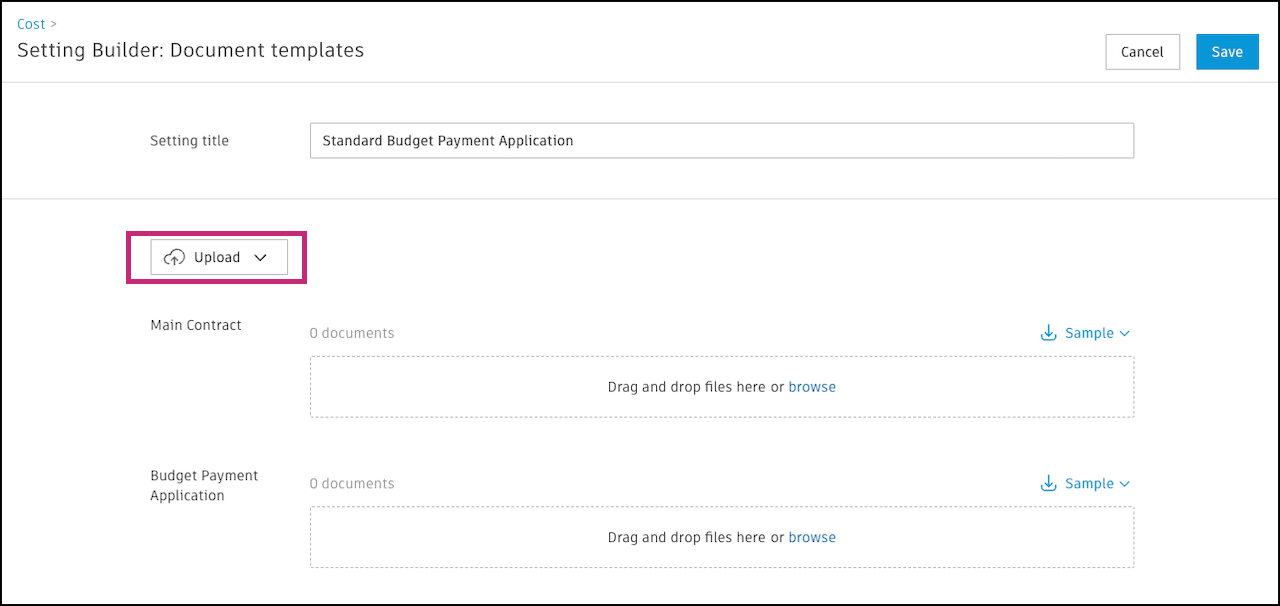
Une fois le chargement des modèles de document terminé, cliquez sur Enregistrer.
Le nouveau paramètre de coût créé avec les modèles de document sera visible dans la liste. Dans la bannière située dans la partie supérieure, vous pouvez cliquer sur Ajouter aux projets et aux modèles pour commencer à l’utiliser immédiatement. Pour en savoir plus, reportez-vous à la section Ajouter des paramètres de coût aux projets dans cette rubrique.
Ajout des modèles de document pour les workflows de signature électronique
Lorsque vous créez des paramètres de coût, vous pouvez désormais inclure des modèles de document avec des fonctionnalités de signature électronique. Vous pouvez ainsi :
- rationaliser les processus d’approbation des documents ;
- configurer les workflows de signature au niveau des comptes ;
- attribuer facilement des modèles de document à plusieurs projets.
Pour savoir comment ajouter des modèles de document de signature électronique, reportez-vous à la section Ajout de modèles de document pour le workflow de signature électronique de l’article Configuration et utilisation de l’intégration de signature électronique.
Modifier un paramètre de coût
Les administrateurs de compte ou de normes peuvent modifier un paramètre de coût existant dans la bibliothèque et publier la mise à jour dans tous les projets utilisant actuellement ce paramètre.
 pour supprimer le modèle existant.
pour supprimer le modèle existant.Pour modifier un paramètre de coût :
Dans la section Account Admin, cliquez sur Bibliothèque dans le volet de navigation de gauche.
Accédez à Cost Management.
Cliquez sur le paramètre de coût souhaité dans la liste pour ouvrir le panneau Détails.
Cliquez sur Modifier pour ouvrir le générateur de paramètres de coût.
Modifiez le titre ou chargez de nouveaux modèles de document.
Pour télécharger ou supprimer un modèle de document, cliquez sur le menu Plus
 , puis sélectionnez-le dans le menu déroulant.
, puis sélectionnez-le dans le menu déroulant. Cliquez sur Enregistrer.
Remarque : si le paramètre de coût qui est en cours de mise à jour a déjà été ajouté aux projets, vous serez invité à l’enregistrer et à le mettre à jour. En l’enregistrant, vous mettez automatiquement à jour ce paramètre de coût pour tous les projets auxquels il a été ajouté. Cela signifie que les modèles supprimés de la bibliothèque seront automatiquement supprimés des projets associés lors de l’enregistrement. Cliquez sur Enregistrer et mettre à jour pour confirmer.
Le paramètre de coût est désormais mis à jour dans la bibliothèque et dans tous les projets où il apparaît.
Ajout de paramètres de coût aux projets
Les administrateurs de compte ou de normes peuvent ajouter un paramètre de coût de la bibliothèque dans un ou plusieurs projets d’un compte.
Pour cela :
Dans la section Account Admin, cliquez sur Bibliothèque dans le volet de navigation de gauche.
Choisissez Cost Management.
Sélectionnez le paramètre de coût à ajouter à un ou plusieurs projets.
Cliquez sur Ajouter à.

Vous accédez alors à la page Gérer l’utilisation et, par défaut, à l’onglet Non ajouté à. Cette page affiche une liste des projets et des modèles de projet auxquels le paramètre de coût n’a pas été ajouté. Vous pouvez effectuer les opérations suivantes :
- Rechercher par nom ou parcourir la liste
- Utiliser les filtres pour afficher uniquement les projets ou les modèles de projet
- Cliquer sur le bouton dans Archivé pour afficher ou masquer les projets et les modèles de projet archivés
- Cliquer sur le bouton dans Paramètres pour restreindre la liste aux projets et modèles de projet sélectionnés
Sélectionnez chaque projet auquel vous souhaitez ajouter le paramètre de coût.
Cliquez sur Ajouter à... pour ajouter le paramètre de coût aux projets sélectionnés.

Dans la boîte de dialogue Ajouter le paramètre de coût à ?, cliquez sur Ajouter pour confirmer la sélection. Vous recevrez une notification vous indiquant que le paramètre de coût a été ajouté aux projets sélectionnés. Dans Cost Management, une icône représentant l’outil Bibliothèque s’affiche en regard des modèles de document partagés à partir de la bibliothèque.
Cliquez sur Terminé en haut à droite pour terminer le processus.
Dans la liste Bibliothèque, affichez le nombre de projets auxquels le paramètre de coût a été ajouté dans la colonne Ajouté à.

Importation d’attributs personnalisés, de colonnes personnalisées et de vues enregistrées
En tant qu’administrateur de compte, vous pouvez importer des attributs personnalisés, des colonnes personnalisées et des vues enregistrées dans la bibliothèque depuis un projet existant. Vous pouvez également les enregistrer en tant que composants de bibliothèque, les publier dans des projets et mettre à jour les composants de bibliothèque existants avant de les republier.
Importation des paramètres de coût d’un autre projet
Suivez les étapes ci-après pour importer les paramètres de coût d’un autre projet :
Accédez à la page Account Admin, puis cliquez sur l’option Bibliothèque dans la barre de navigation de gauche.
Sélectionnez Cost Management.
Cliquez sur la flèche pointant vers le bas du bouton Créer un paramètre de coût et choisissez Importer le paramètre de coût dans le menu déroulant.
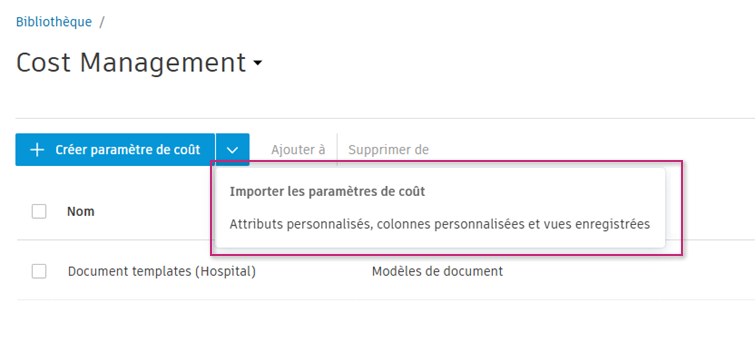
Choisissez le projet à partir duquel réaliser l’importation. Assurez-vous que le projet sélectionné contient les paramètres de coût que vous souhaitez importer.
Cliquez sur Suivant.
Après avoir choisi un projet, vous pouvez prévisualiser les paramètres de coût. Vérifiez les paramètres de coût avant de les importer dans la bibliothèque.
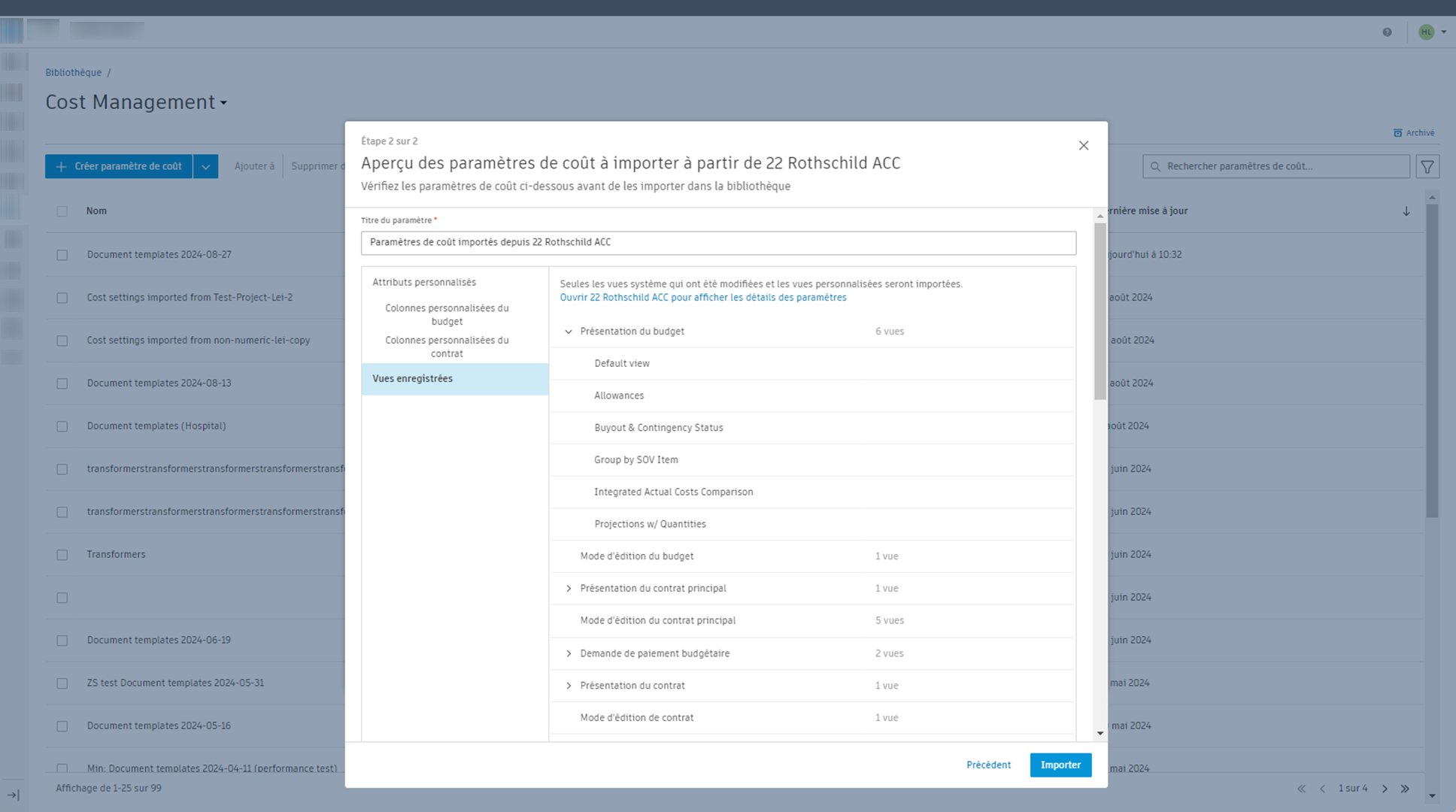
Cliquez sur Importer.
Ensuite, vous pouvez ajouter ces paramètres aux projets et aux modèles. Pour savoir comment procéder, consultez la section Ajout de paramètres de coût aux projets de cette page.
Suppression des paramètres de coût des projets
Dans la bibliothèque, vous pouvez supprimer un paramètre de coût de plusieurs projets simultanément.
Dans la bibliothèque de Cost Management, choisissez le paramètre de coût à supprimer.
Cliquez sur Supprimer de.

Vous accédez alors à la page Gérer l’utilisation et, par défaut, à l’onglet Ajouté à. Sélectionnez les projets dont vous souhaitez supprimer le paramètre de coût.
Cliquez sur Supprimer de.
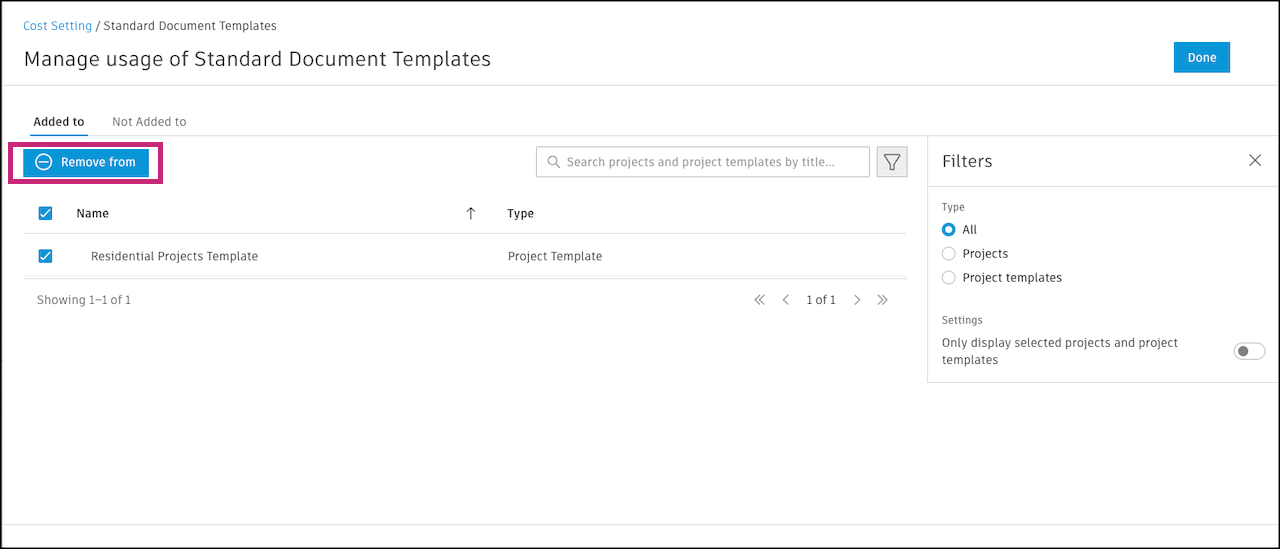
Archiver et restaurer les paramètres de coût dans la bibliothèque
Pour archiver un paramètre de coût dans la bibliothèque :
Dans la bibliothèque de Cost Management, sélectionnez le paramètre de coût à archiver.
Choisissez Archiver.

Sélectionnez Archiver pour confirmer. Lorsque vous archivez un paramètre de coût dans la bibliothèque, vous ne pouvez plus l’utiliser dans les projets dans lesquels il se trouvait. Vous ne pouvez pas non plus l’ajouter aux projets ou le supprimer de ces derniers.
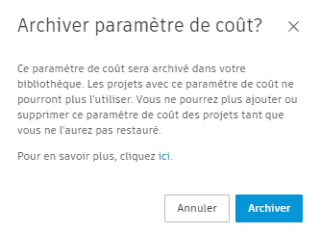
Une fois un paramètre de coût archivé, vous pouvez le restaurer. L’opération de restauration permet de rétablir le paramètre de coût dans tous les projets dans lesquels il se trouvait précédemment.
Ouvrez la bibliothèque de Cost Management.
Cliquez sur Archivé. La page contenant tous les paramètres de coût archivés s’affiche.
Recherchez le paramètre de coût à restaurer, puis cliquez sur la flèche de restauration située à côté.
Cliquez sur Restaurer.

Une fenêtre contextuelle vous demande si vous souhaitez restaurer le paramètre de coût. Cliquez sur Restaurer pour confirmer.
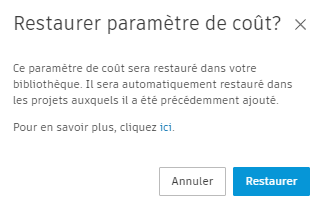
pour archiver ou restaurer des paramètres en bloc :
- Sélectionnez plusieurs modèles dans le tableau concerné.
- Pour archiver, cliquez sur le menu Plus
 en haut du tableau et sélectionnez Archiver.
en haut du tableau et sélectionnez Archiver. - Pour restaurer, cliquez sur Restaurer.